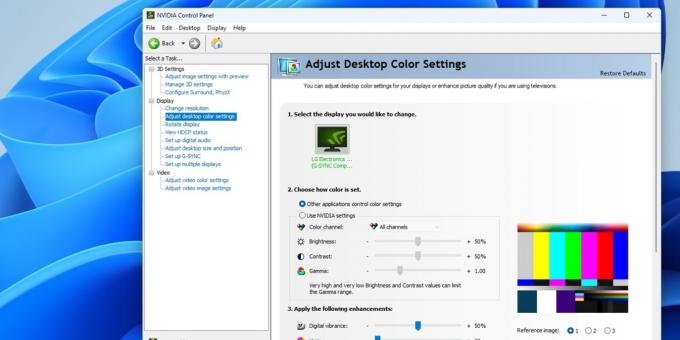
El Panel de control de Nvidia es una herramienta útil para modificar y optimizar la configuración de su tarjeta gráfica Nvidia. Pero a veces, debido a controladores obsoletos, servicios deshabilitados y archivos faltantes, los usuarios experimentarán que el Panel de control de Nvidia no se abre en absoluto. Es posible que ni siquiera veas una ventana emergente de error, pero la aplicación seguirá sin abrirse. Afortunadamente, existen algunas soluciones rápidas para este problema.
Bueno saber: profundice en este tema para aprender todo sobre el Configuración del panel de control de Nvidia y lo que significan.
Contenido
- 1. Finalizar los procesos en segundo plano
- 2. Reparar la aplicación
- 3. Compruebe si los servicios de Nvidia se están ejecutando
- 4. Actualice el controlador de gráficos Nvidia
- 5. Instalar o reparar paquetes Redist de Visual C++
- 6. Editar el Registro
- 7. Reinstale la aplicación
1. Finalizar los procesos en segundo plano
Es bastante común en Windows que las aplicaciones encuentren errores de inicio debido a múltiples instancias o procesos que se ejecutan en segundo plano. En ocasiones, esto impide que se inicie la aplicación. Para solucionar este problema con respecto al Panel de control de Nvidia, finalice todos los procesos relacionados desde el Administrador de tareas.
Abra el Administrador de tareas haciendo clic derecho en el botón de Windows en la barra de tareas y seleccionando Administrador de tareas. En el Procesos pestaña, busque todos los procesos de Nvidia y finalícelos haciendo clic derecho en cada tarea y seleccionando Tarea final.
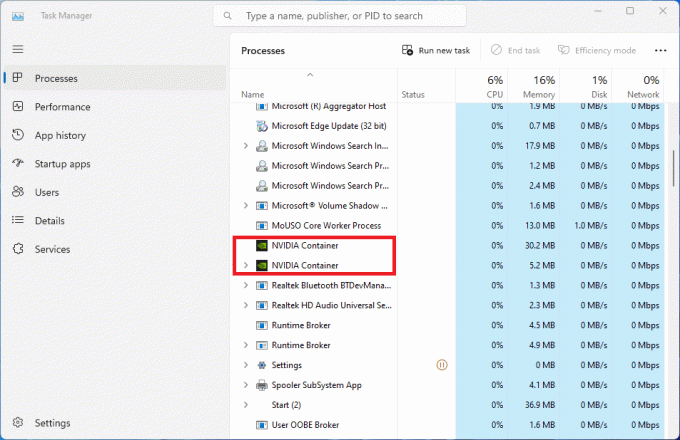
Encuentra el Explorador de Windows proceso, haga clic derecho y seleccione Reanudar, luego vuelva a intentar abrir el Panel de control de Nvidia.
2. Reparar la aplicación
Si reiniciar los procesos en segundo plano no funcionó, intente reparar la aplicación Panel de control de Nvidia desde la configuración de Windows. Esto puede solucionar problemas subyacentes con la aplicación y resolver el problema de que el Panel de control de Nvidia no se abre.
Buscar Panel de control de Nvidia en la barra de búsqueda de Windows, haga clic derecho y seleccione Ajustes de Aplicacion. Hacer clic Reparar bajo la Reiniciar sección en la nueva ventana. Siga las indicaciones que aparecen en pantalla y complete el proceso. Si esto no resuelve el problema, intente hacer clic Reiniciar en cambio (debajo del Reparar botón).
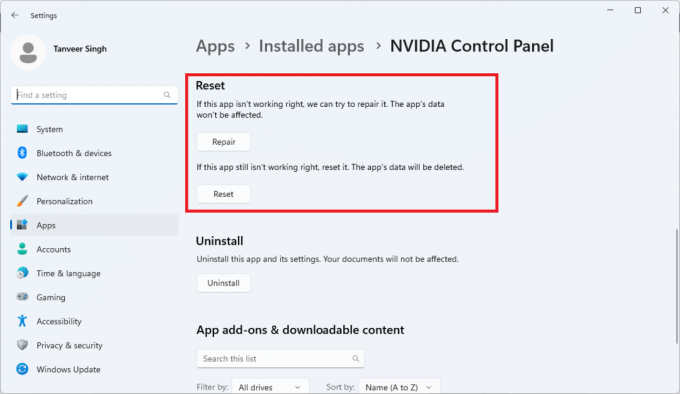
En muchos casos, una o ambas opciones tienden a resolver el problema. De lo contrario, pase a la siguiente solución.
3. Compruebe si los servicios de Nvidia se están ejecutando
Otra posible razón por la que el Panel de control de Nvidia no se abre es uno o más servicios deshabilitados, como el Contenedor de pantalla NVIDIA LS servicio. Estos servicios son esenciales para que la aplicación funcione correctamente. Compruebe si todos los servicios necesarios se están ejecutando siguiendo los pasos a continuación.
Tipo Servicios en la barra de búsqueda de Windows e inicie el Servicios aplicación. Haga doble clic en Contenedor de pantalla NVIDIA LS servicio. Asegurarse de que Tipo de inicio se establece en Automático. Además, haga clic Comenzar para ejecutar el servicio en caso de que se detenga. Hacer clic Aplicar para guardar los cambios.
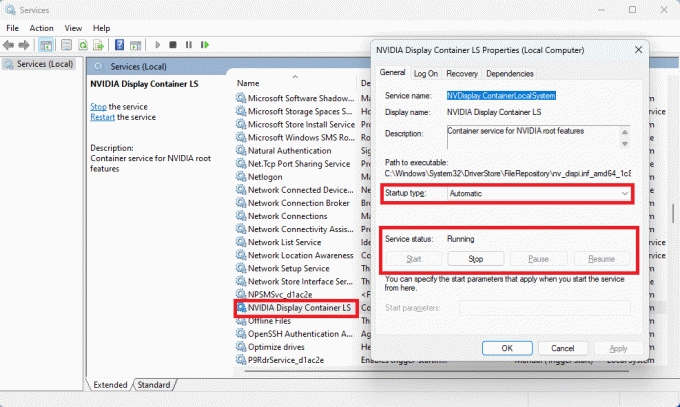
Repetir el proceso para el Sistema local NVIDIA y Contenedor de servicios de red servicios.
4. Actualice el controlador de gráficos Nvidia
Los controladores de gráficos de Nvidia obsoletos a veces pueden causar errores inexplicables con el Panel de control de Nvidia o incluso con otras aplicaciones de Nvidia. Para eliminar esto como causa probable, se recomienda que actualice su controlador de gráficos Nvidia periódicamente para evitar este tipo de problemas.
Utilice GeForce Experience para actualizar sus controladores o descargarlos manualmente desde el sitio web de Nvidia.
Para su información: aprender como corrija el error Error al descargar el controlador NVIDIA GeForce Experience.
5. Instalar o reparar paquetes Redist de Visual C++
Los paquetes redistribuibles de Visual C++ son archivos importantes necesarios para que muchas aplicaciones de Windows funcionen correctamente, incluidos juegos y aplicaciones, como el Panel de control de Nvidia. Es posible que a su sistema le falte un paquete crucial, lo que hace que la aplicación no se abra.
Resuelva este problema descargando los últimos paquetes redistribuibles de Visual C++ desde sitio web de microsoft. Desplácese hacia abajo hasta el Visual Studio 2015, 2017, 2019 y 2022 y haga clic en el enlace junto a x64 para descargar el archivo .exe. Inicie el archivo descargado y siga el proceso de instalación. Intente abrir el Panel de control de Nvidia nuevamente para ver si el problema se ha solucionado.
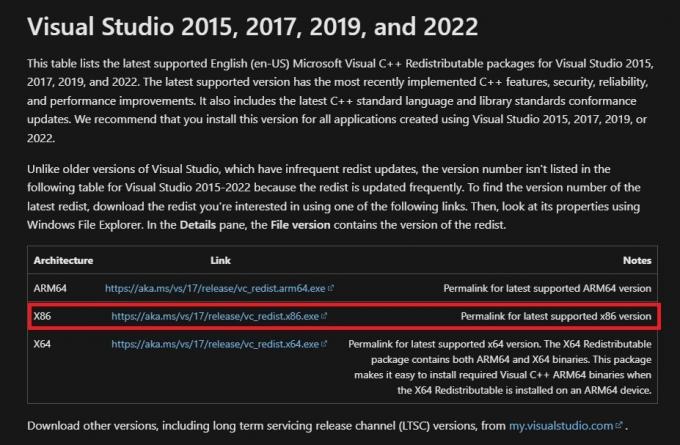
6. Editar el Registro
Editar el Registro de Windows puede causar daños graves a su instalación de Windows, así que asegúrese de aprender cómo hacer una copia de seguridad y restaurar su Registro de Windows antes de intentar esta solución.
Este método implica eliminar una clave de registro existente y crear una nueva. Abre un Correr ventana presionando Ganar + R para abrir el Editor del Registro. Tipo regedity presione Ingresar. Ingrese la siguiente ubicación en la barra de direcciones en la parte superior y presione Ingresar: Computadora\HKEY_LOCAL_MACHINE\SOFTWARE\Classes\Directory\background\shellex\ContextMenuHandlers
Haga clic derecho en NvCplDesktopContext en el panel izquierdo, haga clic en Borrar, luego haga clic Sí para confirmar.
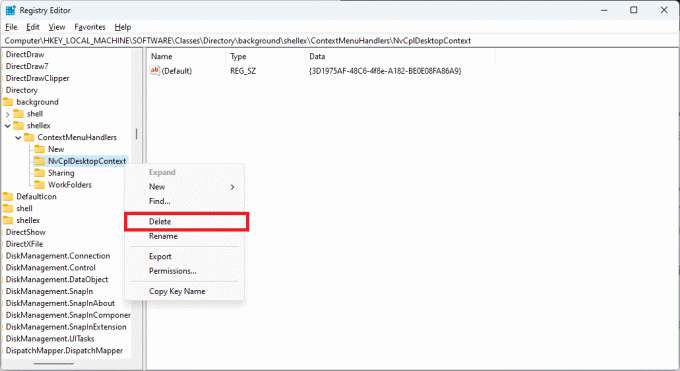
Navegar a Computadora\HKEY_CLASSES_ROOT\Directorio\Fondo\shell. Botón derecho del ratón caparazón en el panel izquierdo y haga clic en Nuevo -> Clave. Guarde la nueva clave como Panel de control de Nvidia.
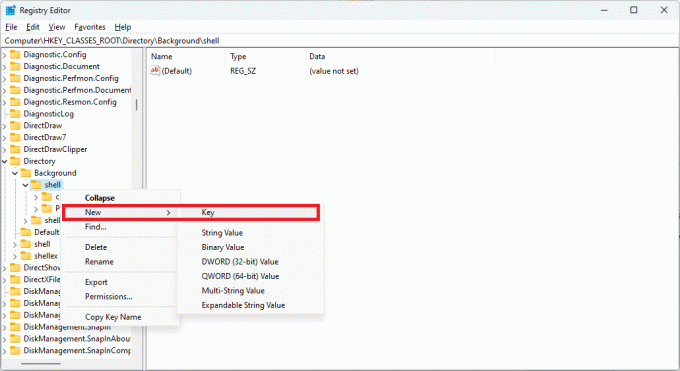
Haga clic derecho en Panel de control de Nvidia clave y haga clicNuevo -> Clave. Guarde la subclave como dominio. Seleccionar dominio y haga doble clic en (Por defecto) cadena en el panel derecho. En el Datos de valor cuadro, ingrese C:\Windows\System32\nvcplui.exey haga clic DE ACUERDO para guardar el cambio.
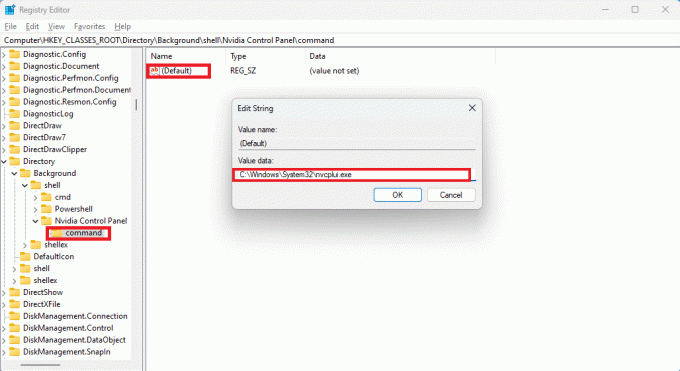
Reinicie su sistema para ver si el Panel de control de Nvidia se abre correctamente.
7. Reinstale la aplicación
Si ninguna de las correcciones anteriores funcionó, recurra a reinstalar la aplicación Panel de control de Nvidia. Es posible que algunos errores hayan provocado que los archivos de la aplicación se corrompan hasta el punto de que desinstalarla y reinstalarla sea su única opción.
Prensa Ganar + I lanzar Ajustes. Hacer clic Aplicaciones -> Aplicaciones instaladas, y desplácese hasta Panel de control de Nvidia. Haga clic en los tres puntos a la derecha de la fila y haga clic en Desinstalar. Los usuarios de Windows 10 pueden abrir Aplicaciones y funciones desde la barra de búsqueda de Windows y haga clic izquierdo en Panel de control de Nvidia ver el Desinstalar opción. Reinicie su PC después de la desinstalación.

Después del reinicio, abra Tienda Microsoft desde la barra de búsqueda de Windows y busque Panel de control de Nvidia. Reinstale la aplicación. Ahora debería poder solucionar fácilmente el problema de que el Panel de control de Nvidia no se abre.
Consejo: es tuyo la tarjeta grafica no funciona? Enumeramos tanto las causas como las soluciones.
Solucionar problemas de inicio del panel de control de Nvidia
La lista de correcciones anterior debería ser lo suficientemente exhaustiva como para solucionar el problema de que el Panel de control de Nvidia no se abre. Pero, si aún no puede solucionar el problema, intente comunicarse con Soporte Nvidia y enviar un ticket. Tú también puedes restablecer/reinstalar Windows sin perder sus archivos.
Todas las capturas de pantalla de Tanveer Singh.
¡Suscríbete a nuestro boletín!
Nuestros últimos tutoriales entregados directamente a su bandeja de entrada


